Waken er gavnligt for at holde tingene organiseret, planlægge opgaver, oprette personlige to-do lister, styre teams osv. Dette værktøj giver dig mulighed for at bruge en farvet etiket på forskellige kort til at lette filtrering, projektgruppering og tildele projekter til en bestemt person. Så her er listen over funktioner, der tilbydes af Wekan:
- Det er et open source-værktøj.
- Det tilbyder en REST API
- Det har let at bruge Kanban-brædder.
- Wekan tilbyder tilpasningsmuligheder.
- Det tilbyder forskellige opgavestyring.
- Brugere kan tildele farvede etiketter til kort.
- Det har administratorpanel, godkendelse, SMTP-indstillinger og mange flere
Det er fremragende at gå til Wekan på Linux, så denne artikel dækker den komplette detalje ved opsætning af en Wekan Kanban-server på Linux. Vi forklarer alt på den mest enkle måde, så læs hele vores artikel for bedre information.
Bemærk: Denne procedure gælder for næsten alle Linux-distributioner, men kræver små ændringer i kommandoer.
Sådan opsættes en Wekan Kanban-server på Linux
Vi bruger Nginx-webserveren til installation af Wekan på Linux (denne procedure dækker installationsprocessen for begge Ubuntu 18.04 og Fedora).
Først udførelse af kommandoerne til installation af NGINX-webserveren. Til Ubuntu 18.04 brugere:
$ sudo apt-get install nginx -yFor Fedora-brugere:
$ sudo dnf installerer nginxEfter installation af NGINX i systemet skal du aktivere det ved hjælp af følgende kommandoer: For Ubuntu 18.04 brugere:
$ sudo systemctl start nginx$ sudo systemctl aktiver nginx
For Fedora-brugere:
$ sudo systemctl aktiver - nu nginxDenne aktiveringsprocedure er fordelagtig, fordi brugerne ikke behøver at starte webservicen hver gang de genstarter deres system.
Installer nu Wekan ved hjælp af snapemballage, så udfør følgende kommando til installationen: Til Ubuntu 18.04 brugere:
$ sudo snap installere wekanFor Fedora-brugere:
$ sudo dnf installer snapdPå Ubuntu 18.04, indstil en rod-URL-adresse ved nedenstående kommando (“SERVER_IP” i kommandoen er en IP-adresse på en hosting-server).
$ sudo snap sæt wekan root_url = "http: // SERVER_IP"På Fedora kræver Snap et manuelt symlink, så udfør følgende kommando for det:
$ sudo ln -s / var / lib / snapd / snap / snapDu kan kontrollere Snan-versionen ved snap-version for at kontrollere den relevante installation. For at få adgang til en bestemt server til Wekan på Fedora og derefter udføre nedenstående kommando:
$ sudo snap sæt wekan \root_url = "http: //
Indstil nu en port til Wekan for at få adgang til Wekan via din browser, så vi anbefaler dig at bruge en anden port, fordi Wekan kører på en Nginx. Vi bruger port 3001 ved at udføre følgende kommando:
Til Ubuntu 18.04 brugere:
$ sudo snap sæt wekan port = '3001'For Fedora-brugere:
$ sudo snap sæt wekan port = '3001'Efter opsætning af porten skal du genstarte dine Wekan-tjenester, fordi Wekan bruger en MongoDB-database til at gemme dataene, og dens licens er ikke OSI-verificeret. Derfor kræver MangoDB genstart af Wekan for at fungere korrekt.
Til Ubuntu 18.04 brugere, udfør disse kommandoer:
$ sudo systemctl genstart snap.wekan.wekan
For Fedora-brugere skal du udføre disse kommandoer:
$ sudo systemctl genstart snap.wekan.mongodb$ sudo systemctl genstart snap.wekan.wekan
Åbn nu browseren, og gå til http: // localhost: 3001 (du kan også bruge http: //
Hvis du er en ny bruger, skal du klikke på Registrer og indtaste alle de nødvendige oplysninger. Du vil se en advarsel om en intern fejl på hovedsiden, så ignorér fejlen, og klik på login-knappen.
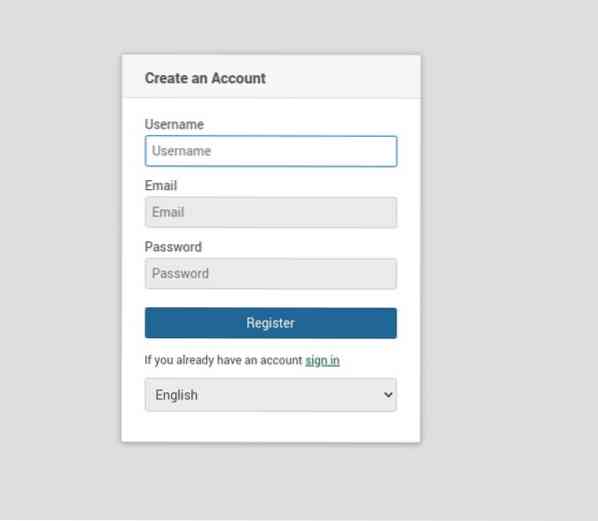
Du kan importere data fra anden Kanban-software såsom Trello, så klik på + -tegnet fra den øverste menulinje og klik på Importer, og følg derefter instruktionerne på skærmen. Du kan besøge adminpanelet for at konfigurere forskellige funktioner som brugerkonti, e-mail, layout, globale webhooks, meddelelser osv.
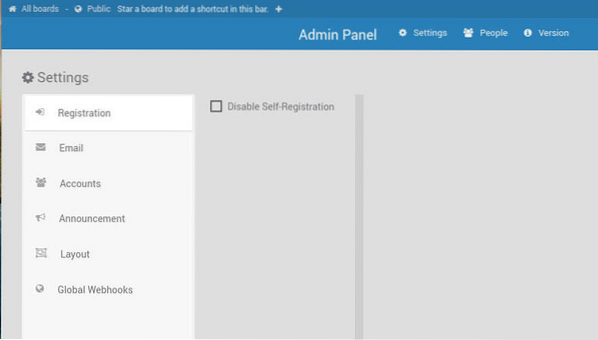
Konklusion
Sådan kan du nemt oprette en Wekan Kanban-server på Linux, men du skal følge alle trin for at eliminere chancerne for fejl. Så som vi tidligere har forklaret, er Wekan et open source-værktøj, der giver forskellige funktioner til styring af daglige opgaver ved hjælp af virtuelle kort.
Det er et fantastisk værktøj og fungerer lige så fantastisk som andre Kanban-servere som Trello, Taiga, Restyaboard osv. Derfor har vi inkluderet alle detaljer for at installere og bruge Wekan på forskellige Linux-distributioner som Fedora og Ubuntu 18.04.
 Phenquestions
Phenquestions

